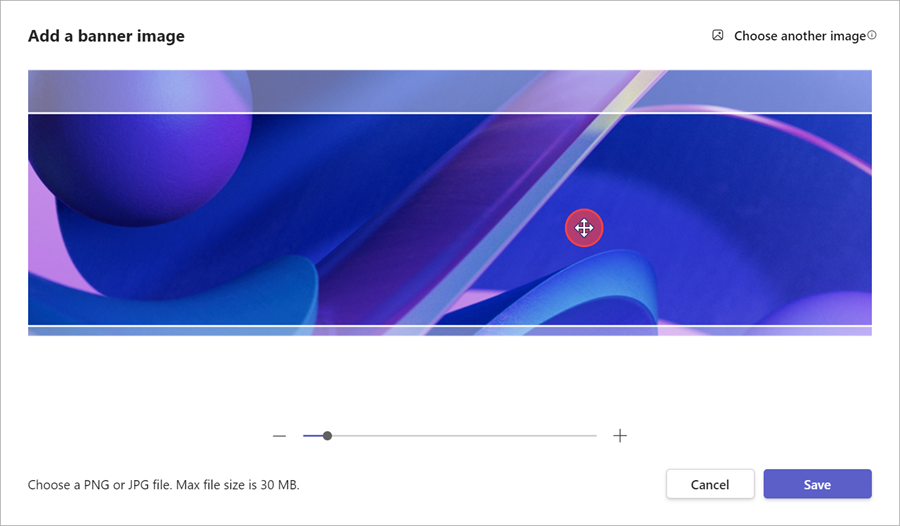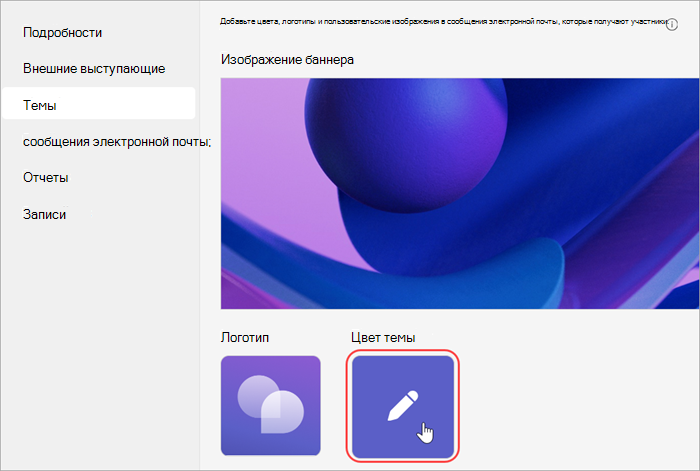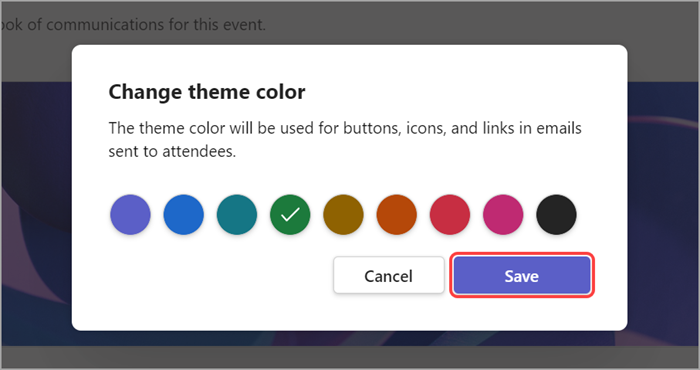Настройка общего собрания в Microsoft Teams
Предоставьте участникам фирменный, индивидуальный интерфейс с тематикой общего собрания. Добавьте изображения компании, баннеры и многое другое.
Примечание: Если событие опубликовано, изменения в теме появятся в будущих электронных письмах.
Настройка общего собрания
Чтобы настроить общее собрание:
-
Перейдите в календарь Teams.
-
Откройте существующее общее собрание или создайте новое.
-
Выберите Темы.
Добавить изображение баннера
Изображения баннеров будут отображаться в электронных письмах общего собрания накануне события. Оставьте баннер Teams по умолчанию или добавьте собственное изображение.
Чтобы добавить собственное изображение баннера:
-
Перейдите в календарь Teams.
-
Откройте существующее общее собрание или создайте новое.
-
Выберите Темы > Изображение баннера.
-
Выберите Изменить изображение > Выбрать другое изображение.
-
Откройте изображение, которое хотите использовать.
-
Увеличьте масштаб и расположите изображение в инструменте обрезки. Баннер будет отображаться, как показано.
-
Нажмите кнопку Сохранить.
Совет: Для пользовательских изображений баннера используйте изображение не менее 920x230 пикселей.
Добавление логотипа
-
Перейдите в календарь Teams.
-
Откройте существующее общее собрание или создайте новое.
-
Выберите Темы > Логотип.
-
Выберите Логотип.
-
Выберите Выбрать другое изображение.
-
Откройте изображение, которое хотите использовать.
-
Увеличьте масштаб и расположите изображение в инструменте обрезки. Логотип будет отображаться, как показано.
-
Нажмите кнопку Сохранить.
Совет: Для пользовательских изображений логотипа используйте изображение не менее 280x280 пикселей.
Изменить цвет темы
Оставьте цвет темы Teams по умолчанию или выберите другой, чтобы настроить кнопки, значки и ссылки событий, отправляемые участникам по электронной почте.
Чтобы изменить цвет темы:
-
Перейдите в календарь Teams.
-
Откройте существующее общее собрание или создайте новое.
-
Выберите Темы > Цвет темы.
-
Выберите Цвет темы.
-
Выберите цвет и нажмите Сохранить.